Membuat Database di XAMPP phpmyadmin - Sebelum admin menjelaskan lebih detail tentang membuat database di XAMPP phpmyadmin pastikan anda sudah menginstall XAMPP terlebih dahulu supaya penjelasan admin bisa langsung anda ikuti apabila kebingungan cara membuat database, apalagi masih-masih newbe menggunakan phpmyadmin yang ada di XAMPP tentu kebingungan cara mengoprasikannya.
Baiklah langsung saja apabila sudah download dan menginstall XAMPP di laptop/pc anda akan melihat tampilan dari XAMPP seperti di bawah ini:
Pada gambar di atas terlihat beberapa pilihan module tetapi untuk module Apache dan MySQL disini admin sudah run karena kita akan membahas mengenai database jadi sebelum melanjutkan ke pembahasan mengenai database pastikan terlebih dahulu run module Apache dan MsQL seperti gambar di atas, gunanya untuk bisa mengakses localhost dan phpmyadmin.
jadi setelah kita aktifkan ksedua module Apache dan MySQL kita bisa mengakses localhost dan phpmyadmin, apabila Apache saja di run maka yang bisa di akses cuma localhost dan apabila MySQL saja di run tidak ada yang bisa di akses jadi supaya keduanya bisa berjalan secara bersama lebih baik run kedua module tersebut adapun apabila sudah di run tampilan akses seperti gambar di bawah ini
jadi setelah kita aktifkan ksedua module Apache dan MySQL kita bisa mengakses localhost dan phpmyadmin, apabila Apache saja di run maka yang bisa di akses cuma localhost dan apabila MySQL saja di run tidak ada yang bisa di akses jadi supaya keduanya bisa berjalan secara bersama lebih baik run kedua module tersebut adapun apabila sudah di run tampilan akses seperti gambar di bawah ini
 |
| phpmyadmin |
jadi untuk pembuatan database pada phpmyadmin yang ada di XAMPP bisa di lakukan dengan 2 cara yaitu:
1. Cara Pertama
pada gambar diatas terdapat beberapa daftar database jadi apabila anda ingin membuat databse anda bisa langsung klik new yang tertera pada gambar diatas sebelah kiri setelah anda klik new yang ada pada gambar di atas sebelah kiri anda akan di arahkan langsung ke basis data disana anda tinggal menamakan database sesuai selera anda jadi tinggal klik buat.
2. Cara Kedua
Pada cara kedua ini anda klik bagian SQL seperti gambar di atas setelah itu ketik CREATE DATABASE nama_database di terminal window setelah di ketik kemudian langsung klik tombol kirim yang ada pada pojok kanan bawah seperti gambar di atas yang ada tanda panah.
Membuat Tabel di Database
Jadi itulah cara membuat database pada phpmyadmin yang ada pada XAMPP, jadi pada di atas tadi admin menjelaskan cara membuat database, untuk penjelasan berikutnya admin akan menjelaskan cara membuat tabel database pada database yang sudah kita buat tadi, jadi pembuatan tabel database disini mempunyai 2 cara juga yaitu:
Cara 1
Pada gambar diatas kita akan membuat tabel database pada database pulsa bisa dilihat pada bagian sebelah kiri terdapat nama databasenya pulsa jadi disini kita akan membuat tabel di dalam database pulsa pada bagian ini admin akan jelaskan cara membuat tabel databasenya pada gambar di atas terdapat bagian buat tabel pada di bawahnya itu tertera nama dan jumlah kolom, jadi kita akan memberikan nama tabel database dan kita akan menggunakan 4 kolom di dalam tabel database yang akan kita buat setelah itu langsung klik tombol kirim pada bagian bawah kanan.
Cara 2
pada cara yang ke 2 ini kita menggunakan bagian SQL bisa anda lihat pada gambar di atas klik database pulsa setelah itu pilih bagian SQL nanti akan muncul window pada gambar di atas dimana pada bagian ini kita akan manfaatkan terminal window yang ada pada bagian SQL jadi admin membuat tabel menggunakan script disini dimana script pada gambar di atas bisa anda lihat pada di bawah ini:
CREATE TABLE pelanggan(
no INT NOT NULL AUTO_INCREMENT,
PRIMARY KEY(no),
operator VARCHAR(15),
nomor VARCHAR(15),
pulsa INT,
harga INT)penjelasan:
Perintah AUTO_INCREMENT menunjukan bawha setiap kali ada entry dimasukan ke tabel, niilai ini akan ditambahkan secara otomatis. Jadi jika baris pertama di tabel isinya 1, maka baris kedua menjadi 2, lalu baris berikutnya 3 dan seterusnya.
Baca Juga: Kumpulan Perintah Dasar MYSQL dalam Membuat Database
Baca Juga: Kumpulan Perintah Dasar MYSQL dalam Membuat Database
Jadi anda tidak perlu pusing karena nilainya bisa otomatis dipikirkan leh MySQL. Selain itu di atas ada kode INT yang merupakan kepanjangan dari integer yang menjelaskan tipe data dari field "no".
Ada juga tulisan NOT NULL yang menjelsakan bahwa entry tersebut harus memiliki isi dan tidak boleh kosong.
PRIMARY KEY merupakan field uang dijadikan identitas dari baris. Kode di atas mengalokasikan primary key ke field "no". Artinya tidak ada nilai di kolom "no" yang sama.
Di field "operator dan nomor" ada tulisan VARCHAR yang merupakan singkatan dari "variable character" yang menunjuan jenis data berupa string karakter. angka dalam tanda kurung di dalam varchar berarti panjang karakter maksimal yang bisa disimpan di field tersebut.
jadi sampai disini dulu penjelasan mengenai Membuat Database dan Tabel Database di XAMPP phpmyadmin semoga bermanfaat untuk anda sekian dan terimakasih semoga bermanfaat..
Terima Kasih sudah membaca Membuat Database dan Tabel Database di XAMPP Phpmyadmin . Semoga Bermanfaat!




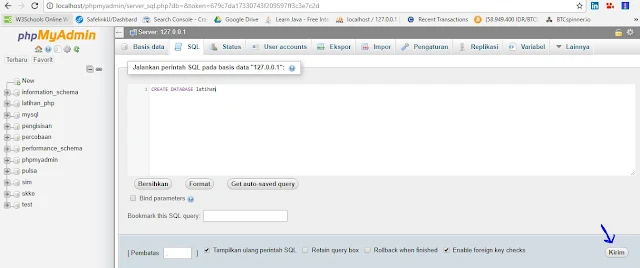

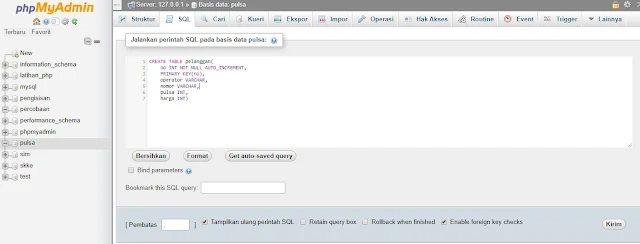
Tidak ada komentar untuk " Membuat Database dan Tabel Database di XAMPP Phpmyadmin "
terimakasih telah berkunjung ke blogg kami